

使用PPT还不会制作一个剪刀模型?下面佩琪小编就来分享PPT制作一个剪刀模型的详细步骤,需要学习的朋友可以看一看下文哦,相信对大家会有所帮助的。
PPT相关推荐:
1、选中“插入”选项卡下“形状”中的“三角形”,将其调整至如图所示的样子,然后调节其“形状格式”,使其凸显出三维立体的感觉,如图所示。
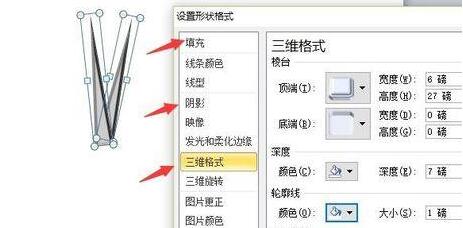
2、在绘制出两个一样大小和样式的“矩形”,如图所示,放到合适的位置。
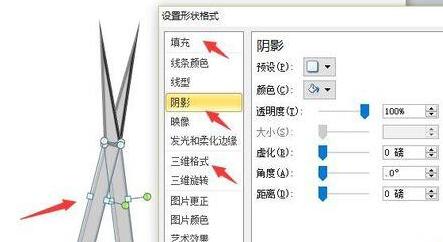
3、在三角形和矩形的交汇处绘制出一个白色的圆形,作为转轴,
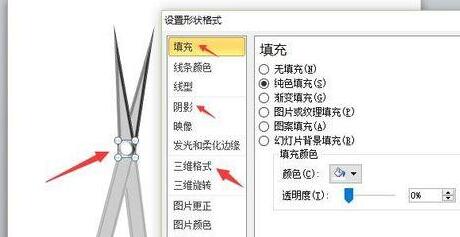
4、绘制两个纯黑色的手柄,其形状在“插入”选项卡中可以找到,
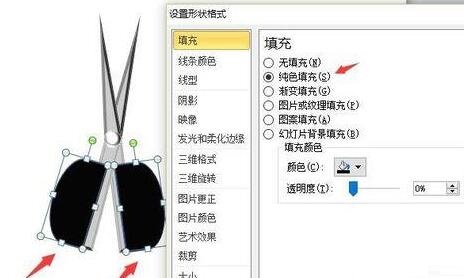
5、在上述两个黑手柄的基础上,绘制两个稍小的白色手柄状,放置于刚刚绘制的手柄中,
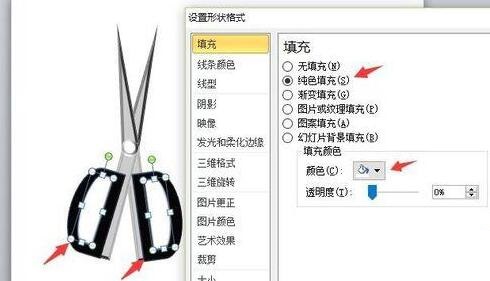
6、这样,一个简单的剪刀就绘制完成了。

还不了解PPT制作一个剪刀模型的详细步骤的朋友们,不要错过小编带来的这篇文章哦。
注:文中插图与内容无关,图片来自网络,如有侵权联系删除。